FIFA 19 to gra symulacyjna w piłce nożnej Electronic Arts. Jest to najpopularniejsza gra symulacyjna piłki nożnej z milionami aktywnych graczy.
Wielu użytkowników zgłosiło problemy z działaniem kontrolera Xbox One w systemie Windows 10.
Najwyraźniej podczas uruchamiania gry użytkownicy nie mogą kontrolować postaci na boisku. Czasami użytkownicy również mają problemy z menu.
Przyczyną tego problemu mogą być nieaktualne sterowniki, typ połączenia i inne problemy systemowe.
Aby rozwiązać ten problem, udało nam się znaleźć kilka rozwiązań, które powinieneś wypróbować.
Kroki, aby rozwiązać problemy z kontrolerem FIFA 19 Xbox One
- Podłącz kontroler za pomocą kabla
- Zainstaluj ponownie sterownik
- Zmień konfigurację przycisku
- Zawsze zamykaj Steam
- Zainstaluj emulator kontrolera
1. Podłącz kontroler za pomocą kabla
Chociaż kontroler Xbox One ma funkcję bezprzewodową, czasem może to być problematyczne.
Podłącz kontroler bezpośrednio do urządzenia za pomocą kabla.
Połączenia bezprzewodowe mogą zakłócać działanie innych urządzeń bezprzewodowych, powodując nieprawidłowe działanie kontrolera.
2. Zainstaluj ponownie sterownik
Nieprawidłowe działanie kontrolera może być spowodowane uszkodzonymi lub uszkodzonymi sterownikami urządzeń.
Odinstaluj sterownik kontrolera Xbox One i uruchom ponownie komputer. Automatycznie wykryje kontroler i ponownie zainstaluje potrzebny sterownik.
Aby odinstalować sterownik kontrolera, wykonaj następujące kroki:
- Naciśnij klawisze logo Windows + R na klawiaturze> wpisz devmgmt.msc w polu Uruchom i naciśnij Enter, aby otworzyć Menedżera urządzeń
- Rozwiń Kontroler Microsoft Xbox One sekcja> kliknij prawym przyciskiem myszy Kontroler Microsoft Xbox One > wybierz Odinstaluj
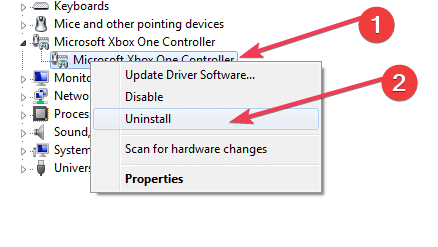
- Zaznacz pole obok Usuń oprogramowanie sterownika dla tego urządzenia w oknie potwierdzenia> kliknij dobrze
- Odłącz kontroler Xbox od komputera i uruchom ponownie komputer
- Podłącz kontroler z powrotem, pozwól systemowi automatycznie zainstalować sterownik
3. Zmień konfigurację przycisku
Niektórzy użytkownicy zgłosili, że zmiana konfiguracji przycisków rozwiązała problem.
Uzyskaj dostęp do ustawień w grze FIFA 19, znajdź ustawienia kontrolera i przyciski zamiany (np. Zamień LB za pomocą RB) i sprawdź, czy to coś zmieni.
Spróbuj także zmienić ruch gracza z drążka analogowego na pada kierunkowego.
4. Zawsze zamykaj Steam
Najwyraźniej otwarcie Steam w tle czasami przeszkadza w grze FIFA 19. Może to spowodować nieprawidłowe działanie kontrolera.
Upewnij się, aby poprawnie zamknąć klienta Steam. Sprawdź Menedżera zadań i zakończ wszelkie aktywne procesy Steam.

Po zamknięciu Steam otwórz FIFA 19 i sprawdź, czy to rozwiązało problem z kontrolerem.
5. Zainstaluj emulator kontrolera
Zainstalowanie emulatora kontrolera Xbox zapewnia dodatkową obsługę kontrolera.
Możesz dostosować konfigurację przycisków, a nawet wybrać grę, którą chcesz uruchomić.
Pobierz emulator kontrolera Xbox 360 i użyj go do kontrolera Xbox One.
Podsumowując, jeśli żadne z powyższych rozwiązań nie działa dla Ciebie, powinieneś spróbować sprawdzić, czy kontroler nie jest uszkodzony.
Nie zalecamy samodzielnego rozwiązywania tego problemu. Zawsze idź do autoryzowanego serwisu, ponieważ kontroler jest naprawdę złożonym i delikatnym sprzętem.
Jeśli znalazłeś inne działające rozwiązania, udostępnij je w sekcji komentarzy poniżej.

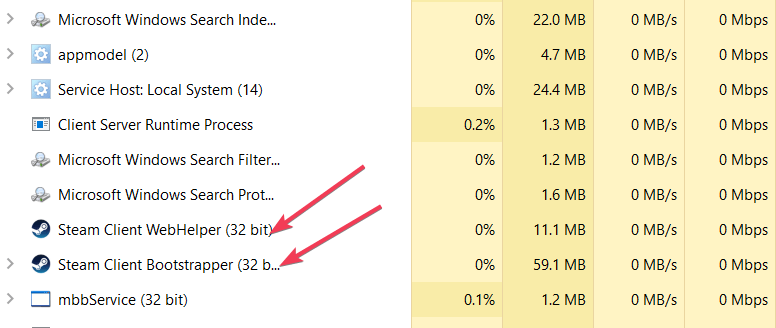
![Gracze FIFA 19 nie mogą używać kontrolera Xbox do kontrolowania postaci [FIX]](https://pogotowie-komputerowe.org.pl/wp-content/cache/thumb/e3/53a0657de256ae3_320x200.png)
![PIN nie działa w systemie Windows 10 [FIX]](https://pogotowie-komputerowe.org.pl/wp-content/cache/thumb/21/62e57a3eb84ad21_150x95.png)
![Instalacja Discord nie powiodła się w systemie Windows 10 [NAJPROSTSZE ROZWIĄZANIA]](https://pogotowie-komputerowe.org.pl/wp-content/cache/thumb/2a/6ff23b126738c2a_150x95.png)

